Иногда пользователи устройств на базе операционной системы Android сталкиваются с проблемами, которые не удается решить с помощью обычных настроек. В таких случаях сброс на заводские настройки может стать единственным решением проблемы. Этот процесс позволяет вернуть устройство к исходному состоянию и избавиться от всех неполадок и ошибок.
Сброс на заводские настройки можно выполнить с помощью кнопок на устройстве. Это простая и удобная процедура, которую может освоить даже новичок в сфере Android. Процесс сброса может незначительно отличаться на разных устройствах, поэтому важно ознакомиться с инструкцией производителя на вашем конкретном устройстве.
Прежде чем приступить к сбросу, обязательно сделайте резервную копию всех важных данных, так как после выполнения этой операции все файлы и настройки будут удалены без возможности восстановления. Убедитесь, что устройство полностью заряжено или подключено к источнику питания, чтобы избежать прерывания процесса сброса из-за недостатка энергии.
Как сбросить заводские настройки андроид кнопками
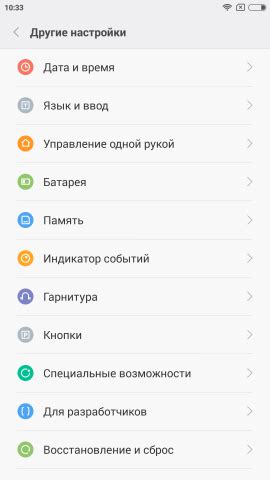
Существуют различные ситуации, в которых может возникнуть необходимость сбросить заводские настройки вашего устройства на основе операционной системы Android. Например, если ваш смартфон начал работать медленно или нестабильно, сброс настроек может помочь восстановить его производительность. Также сброс заводских настроек может потребоваться перед продажей устройства или если вы забыли пароль блокировки экрана.
Сброс заводских настроек андроид можно выполнить с помощью кнопок на вашем устройстве. Процедура сброса может слегка отличаться в зависимости от производителя и модели вашего устройства, но в большинстве случаев она выглядит следующим образом:
- Выключите ваше устройство.
- Удерживайте одновременно несколько кнопок. Например, громкость вниз + кнопка включения или громкость вверх + кнопка включения.
- Держите кнопки нажатыми до тех пор, пока на экране не появится меню Recovery Mode.
- Используйте кнопки громкости для навигации по меню и кнопку включения для подтверждения выбора.
- Найдите и выберите опцию "Wipe data/factory reset" или "Сброс настроек" и подтвердите выбор.
- После завершения процесса сброса настроек выберите опцию "Reboot system now" или "Перезагрузка устройства" для перезапуска вашего андроид-устройства.
Обратите внимание: Сброс заводских настроек приведет к удалению всех данных на вашем устройстве, поэтому перед продолжением убедитесь, что вы сделали резервные копии важных файлов и данных, которые вы хотите сохранить.
Сброс заводских настроек андроид кнопками - это довольно простая процедура, которая может помочь вам в случае возникновения проблем с производительностью устройства или забытого пароля блокировки экрана. Не забудьте предварительно сделать резервную копию ваших данных, чтобы не потерять важную информацию.
Почему может потребоваться сброс настроек
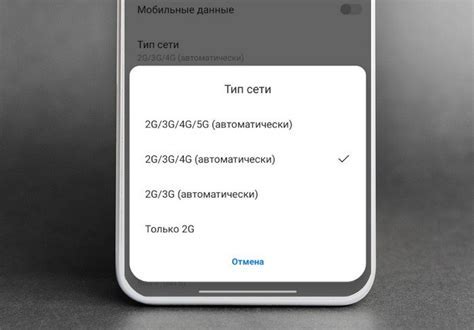
Иногда пользователи Android-устройств сталкиваются с проблемами, которые не удается решить с помощью обычных способов. В таких случаях может потребоваться сброс настроек до заводских, чтобы вернуть устройство в исходное состояние.
Некоторые из причин, по которым может потребоваться сброс настроек, включают:
- Устройство работает медленно или зависает;
- Проблемы с работой операционной системы;
- Забытый пароль или блокировка экрана;
- Проблемы с установкой или обновлением приложений;
- Проявление вирусов или других вредоносных программ;
- Неправильные настройки или конфликты приложений.
Когда все остальные способы решения проблем не работают, сброс настроек может стать последним резервным вариантом. Важно помнить, что сброс настроек приведет к полному удалению всех данных на устройстве, поэтому перед процедурой рекомендуется создать резервные копии важной информации.
Как сделать сброс настроек андроид

Существует несколько способов сбросить настройки Android до заводских значений. Это может быть полезно, если у вас возникли проблемы с устройством или если вы хотите продать его и удалить все свои данные.
Один из способов - это сделать сброс через меню настроек. Для этого следуйте инструкции:
| Шаг 1: | Откройте меню настроек на вашем устройстве Android. |
| Шаг 2: | Прокрутите вниз до раздела "Система" и выберите его. |
| Шаг 3: | В разделе "Система" найдите опцию "Сброс" и выберите ее. |
| Шаг 4: | В списке опций выберите "Сбросить все настройки". |
| Шаг 5: | Подтвердите свой выбор и дождитесь завершения процесса сброса. |
После выполнения этих шагов, настройки вашего устройства Android будут сброшены до заводских значений, а все ваши данные будут удалены.
Кроме того, вы можете сделать сброс настроек Android с помощью комбинации кнопок на самом устройстве. Чтобы сделать это:
| Шаг 1: | Выключите свое устройство Android. |
| Шаг 2: | Затем одновременно нажмите и удерживайте кнопку "громкость вниз" и кнопку "включения". |
| Шаг 3: | Удерживайте эти кнопки до тех пор, пока на экране не появятся специальные опции. |
| Шаг 4: | Используйте кнопку громкости, чтобы переместиться по меню, и найдите опцию "Wipe Data/Factory Reset" или "Сброс данных/заводские настройки". |
| Шаг 5: | Выберите эту опцию и подтвердите свой выбор. |
После этого устройство Android выполнит сброс настроек до заводских значений. Однако, будьте осторожны, так как все ваши данные будут удалены без возможности восстановления.
Теперь вы знаете, как сделать сброс настроек Android и вернуть его к первоначальным параметрам.
Важные моменты при сбросе заводских настроек

Сброс заводских настроек на устройствах Android может быть полезным в случае, если вы хотите вернуть устройство к своему исходному состоянию, либо если у вас возникли проблемы с работой системы. Однако, перед тем как выполнить эту операцию, важно учесть следующие моменты:
1. Создайте резервную копию данных Сброс заводских настроек приведет к полной потере всех данных на устройстве. Поэтому перед тем как выполнить сброс, рекомендуется создать резервную копию важных файлов, фотографий, контактов и других данных. |
2. Учтите, что все установленные приложения будут удалены Сброс заводских настроек влечет за собой удаление всех установленных приложений на устройстве. Поэтому перед сбросом проверьте, что у вас есть доступ к приложениям, которые вам необходимо будет установить заново. |
3. Отключите аккаунты Google и Samsung Перед выполнением сброса рекомендуется отключить все аккаунты Google и Samsung, чтобы избежать проблем с их синхронизацией после сброса. |
4. Убедитесь в заряде аккумулятора Сброс заводских настроек может занять некоторое время. Поэтому перед сбросом убедитесь, что уровень заряда аккумулятора достаточен для проведения этой операции. |
5. Используйте правильные комбинации кнопок Чтобы сбросить заводские настройки, вам понадобится использовать сочетание определенных кнопок на устройстве. Убедитесь, что вы следуете инструкции производителя и правильно нажимаете нужные кнопки. |
Учитывая все вышеперечисленные моменты, вы будете готовы к выполнению сброса заводских настроек на устройстве Android кнопками.
Рекомендации по восстановлению данных после сброса настроек

Сброс настроек андроид-устройства до заводских значений может быть полезным, но может также сопровождаться потерей всех данных на устройстве. Чтобы минимизировать потерю данных и восстановить их после сброса настроек, следуйте этим рекомендациям:
1. Перед сбросом настроек рекомендуется создать резервную копию всех важных данных на устройстве. Можно воспользоваться облачным хранилищем, таким как Google Drive или Dropbox, или использовать специальные приложения для резервного копирования данных.
2. Запишите все необходимые пароли, коды доступа и аккаунты перед сбросом настроек. Это поможет восстановить доступ к вашим аккаунтам после сброса.
3. После сброса настроек необходимо будет повторно войти в свои аккаунты Google, соцсети и другие онлайн-сервисы. Подготовьте необходимую информацию для входа.
4. Восстановление данных с резервной копии. Если у вас есть резервная копия данных, то после сброса настроек вы сможете восстановить их на устройство. Обычно это делается настройками самого устройства или через специальное приложение для восстановления данных.
5. Проверьте наличие обновлений для установленных приложений и операционной системы после сброса настроек. Часто после сброса настроек обновляются приложения и операционная система, что может повлиять на их работу и безопасность.
| Важно | ! |
|---|---|
| Не храните резервные копии на устройстве, которое будет сброшено. В случае потери доступа к устройству данные будут недоступны. | ! |